Czym jest VPN? Zalety i wady wirtualnej sieci prywatnej VPN

Czym jest VPN, jakie są jego zalety i wady? Omówmy z WebTech360 definicję VPN oraz sposób zastosowania tego modelu i systemu w praktyce.
Niezależnie od tego, ile pamięci wewnętrznej ma Twój komputer, prędzej czy później pojawią się problemy z przechowywaniem danych. Kiedy tak się stanie, szybkim i skutecznym rozwiązaniem jest zidentyfikowanie i usunięcie dużych, zajmujących miejsce plików ukrytych na komputerze.
Jak używać Menedżera PC do znajdowania dużych plików za pomocą jednego kliknięcia
Istnieje wiele specjalistycznych narzędzi archiwizacyjnych, które pomogą Ci znaleźć duże pliki na komputerze z systemem Windows. Większość z nich jest jednak skomplikowana w obsłudze. Jeśli szukasz szybkiego i bezproblemowego rozwiązania, możesz wypróbować aplikację PC Manager.
PC Manager to darmowa aplikacja firmy Microsoft umożliwiająca przeglądanie wszystkich dużych plików na komputerze za pomocą jednego kliknięcia. Ponieważ aplikacja ta nie jest domyślnie zainstalowana na komputerach z systemem Windows, musisz ją najpierw pobrać ze sklepu Microsoft Store.
Uwaga : Program PC Manager nie jest dostępny we wszystkich krajach. Jeśli znajdujesz się w nieobsługiwanym regionie, nie zobaczysz przycisku instalacji w sklepie Microsoft Store.
Po zainstalowaniu aplikacji PC Manager wykonaj poniższe czynności, aby znaleźć duże pliki:
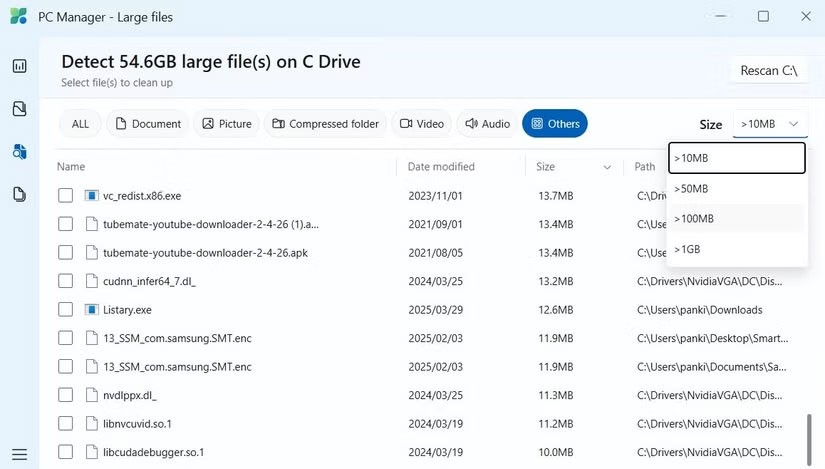
Ostrzeżenie : Opcja Trwałego usunięcia w Menedżerze PC spowoduje całkowite usunięcie plików, co oznacza, że nie będzie można ich przywrócić z Kosza . Należy zatem zachować ostrożność korzystając z tej opcji.
I w ten sposób udało Ci się usunąć wszystkie duże pliki na Twoim komputerze. Ta metoda jest idealna dla większości użytkowników, ponieważ jest szybka i łatwa do wykonania.
PC Manager oferuje również inne przydatne funkcje zarządzania pamięcią masową, takie jak wyszukiwanie duplikatów plików w systemie Windows, organizowanie pobranych plików i wiele innych. Ponadto może pomóc zwiększyć wydajność komputera, zarządzać ustawieniami ochrony i zapewnić szybki dostęp do często używanych narzędzi.
Jak znaleźć duże pliki według rozmiaru lub typu w systemie Windows
Chociaż PC Manager umożliwia wyszukiwanie dużych plików według rozmiaru, możesz również użyć do tego celu Eksploratora plików. Takie podejście ma kilka zalet. Po pierwsze, nie musisz pobierać żadnych dodatkowych aplikacji. Po drugie, Eksplorator plików daje Ci większą kontrolę nad sortowaniem i filtrowaniem plików.
Na przykład możesz użyć Eksploratora plików, aby znaleźć tylko duże pliki EXE . Podobnie, zamiast przeglądać wszystkie duże pliki wideo, możesz utworzyć listę zawierającą tylko duże pliki MOV . Ponadto Eksplorator plików umożliwia wyszukiwanie w określonych folderach, co oznacza większą elastyczność.
Oto jak możesz użyć Eksploratora plików do znalezienia dużych plików w systemie Windows:
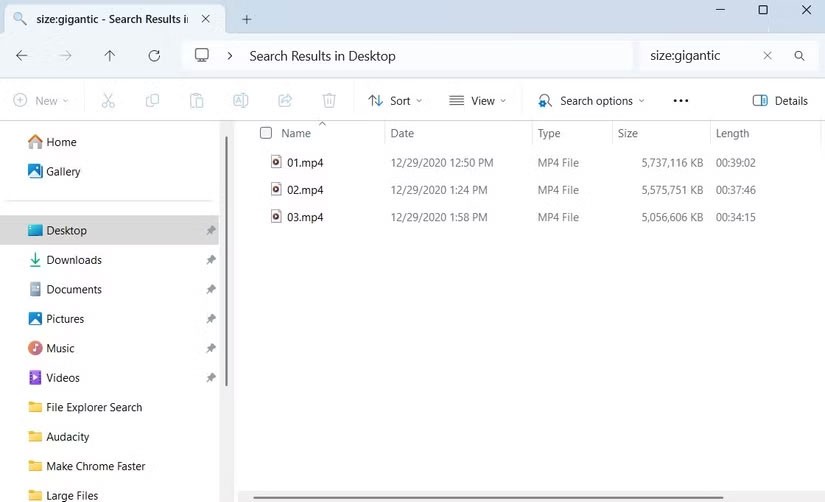
Po wprowadzeniu zapytania wyszukiwania możesz kliknąć Widok > Szczegóły , aby zobaczyć pliki i ich rozmiary. Następnie możesz posortować wyniki, klikając kolumnę Rozmiar u góry okna.
Kolejną zaletą korzystania z Eksploratora plików jest możliwość łączenia filtrów wyszukiwania w celu uzyskania dokładniejszych wyników. Na przykład możesz wpisać *.mov rozmiar:>300MB w pasku wyszukiwania, aby znaleźć pliki MOV większe niż 300 MB. Podobnie, aby znaleźć pliki EXE większe niż 100 MB, można użyć *.exe size:>100MB .
Oczywiście, będzie to wymagało zapoznania się z różnymi sposobami wyszukiwania dostępnymi w Eksploratorze plików. Jednak z pewnością będziesz miał większą elastyczność niż w przypadku korzystania z Menedżera PC.
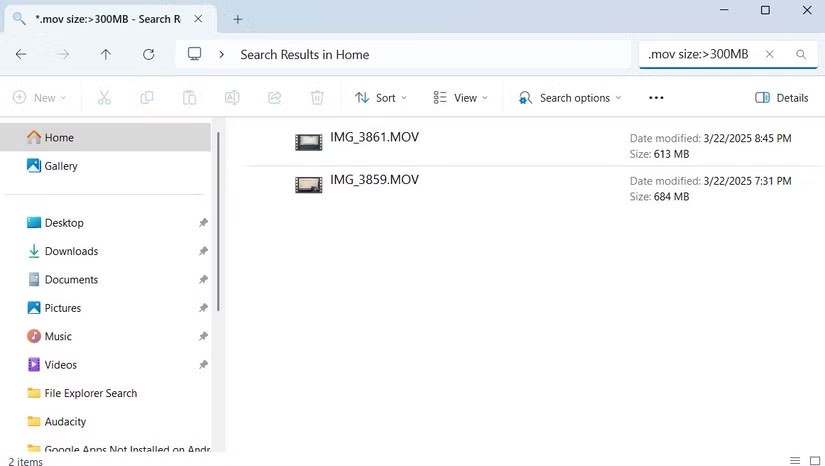
W miarę korzystania z komputera z systemem Windows w końcu zaczniesz napotykać ograniczenia dotyczące przestrzeni dyskowej. Jeśli nie chcesz odinstalowywać aplikacji lub programu, najlepszym rozwiązaniem będzie zidentyfikowanie i usunięcie dużych, nieużywanych plików.
Niezależnie od tego, czy skorzystasz z narzędzia PC Manager, uruchamianego za pomocą jednego kliknięcia, czy też ze szczegółowych opcji wyszukiwania Eksploratora plików, znalezienie dużych plików na komputerze nie zajmie dużo czasu. Wybierz więc rozwiązanie, które najbardziej Ci odpowiada i zwolnij miejsce na dysku swojego komputera.
Czym jest VPN, jakie są jego zalety i wady? Omówmy z WebTech360 definicję VPN oraz sposób zastosowania tego modelu i systemu w praktyce.
Zabezpieczenia systemu Windows oferują więcej niż tylko ochronę przed podstawowymi wirusami. Chronią przed phishingiem, blokują ransomware i uniemożliwiają uruchamianie złośliwych aplikacji. Jednak te funkcje nie są łatwe do wykrycia – są ukryte za warstwami menu.
Gdy już się tego nauczysz i sam wypróbujesz, odkryjesz, że szyfrowanie jest niezwykle łatwe w użyciu i niezwykle praktyczne w codziennym życiu.
W poniższym artykule przedstawimy podstawowe operacje odzyskiwania usuniętych danych w systemie Windows 7 za pomocą narzędzia Recuva Portable. Dzięki Recuva Portable możesz zapisać dane na dowolnym wygodnym nośniku USB i korzystać z niego w razie potrzeby. Narzędzie jest kompaktowe, proste i łatwe w obsłudze, a ponadto oferuje następujące funkcje:
CCleaner w ciągu kilku minut przeskanuje Twoje urządzenie w poszukiwaniu duplikatów plików i pozwoli Ci zdecydować, które z nich możesz bezpiecznie usunąć.
Przeniesienie folderu Pobrane z dysku C na inny dysk w systemie Windows 11 pomoże zmniejszyć pojemność dysku C i sprawi, że komputer będzie działał płynniej.
Jest to sposób na wzmocnienie i dostosowanie systemu tak, aby aktualizacje odbywały się według Twojego harmonogramu, a nie harmonogramu firmy Microsoft.
Eksplorator plików systemu Windows oferuje wiele opcji zmieniających sposób wyświetlania plików. Być może nie wiesz, że jedna ważna opcja jest domyślnie wyłączona, mimo że ma kluczowe znaczenie dla bezpieczeństwa systemu.
Przy użyciu odpowiednich narzędzi możesz przeskanować swój system i usunąć programy szpiegujące, reklamowe i inne złośliwe programy, które mogą znajdować się w systemie.
Poniżej znajdziesz listę oprogramowania zalecanego przy instalacji nowego komputera, dzięki czemu będziesz mógł wybrać najpotrzebniejsze i najlepsze aplikacje na swoim komputerze!
Przechowywanie całego systemu operacyjnego na pendrive może być bardzo przydatne, zwłaszcza jeśli nie masz laptopa. Nie myśl jednak, że ta funkcja ogranicza się do dystrybucji Linuksa – czas spróbować sklonować instalację systemu Windows.
Wyłączenie kilku z tych usług może znacznie wydłużyć czas pracy baterii, nie wpływając przy tym na codzienne korzystanie z urządzenia.
Ctrl + Z to niezwykle popularna kombinacja klawiszy w systemie Windows. Ctrl + Z pozwala zasadniczo cofać działania we wszystkich obszarach systemu Windows.
Skrócone adresy URL są wygodne w czyszczeniu długich linków, ale jednocześnie ukrywają prawdziwy adres docelowy. Jeśli chcesz uniknąć złośliwego oprogramowania lub phishingu, klikanie w ten link bezmyślnie nie jest rozsądnym wyborem.
Po długim oczekiwaniu pierwsza duża aktualizacja systemu Windows 11 została oficjalnie udostępniona.













